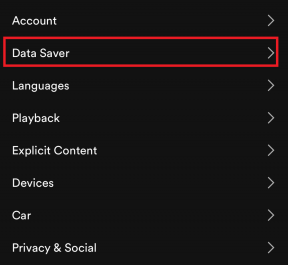Ištaisykite klaidos kodą 0xc7700112 sistemoje „Windows 10“.
Įvairios / / April 06, 2023
Kaip įprastas būdas išspręsti „Windows“ kompiuterių problemas ir klaidas, rekomenduojama atnaujinti OS. Tačiau kai kurie pranešimai, pvz., klaidos kodas 0xc7700112, atsiranda, kai atnaujinimo procesas turi tam tikrų trikdžių. Dabar klaidos pranešimas, atitinkantis šią ironiją, yra klaida 0xc7700112. Kaip minėta anksčiau, tai įvyksta, kai atnaujinimo procese yra tam tikrų trikdžių ar pertrūkių. Straipsnis yra atsakymas į klausimą, kuris galėjo iškilti iki šiol, tai yra, kaip ištaisyti klaidos kodą 0xc7700112.
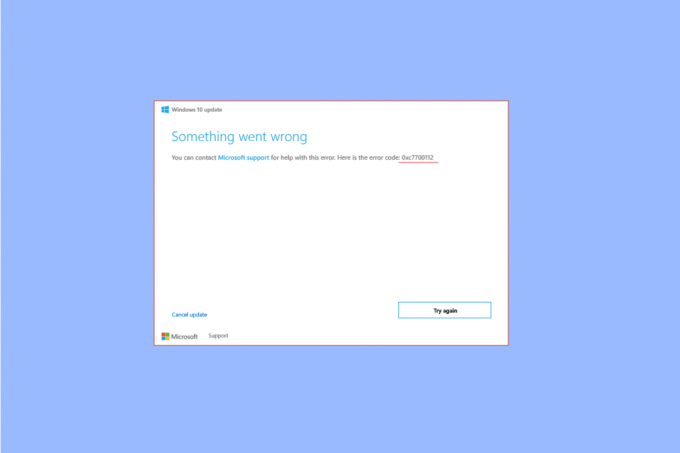
Turinys
- Kaip ištaisyti klaidos kodą 0xc7700112 sistemoje „Windows 10“.
- 1 būdas: pagrindiniai trikčių šalinimo metodai
- 2 būdas: atlikite švarų įkrovą
- 3 būdas: iš naujo nustatykite „Windows Update“ komponentus
- 4 būdas: pašalinkite trečiųjų šalių programas
- 5 būdas: išvalykite „Microsoft Temp“ katalogą
- 6 būdas: pašalinkite paliktus „Windows“ sąrankos įrašus
- 7 būdas: naudokite „Windows Media“ kūrimo įrankį
Kaip ištaisyti klaidos kodą 0xc7700112 sistemoje „Windows 10“.
Klaidos kodas paprastai atsiranda, kai bandote atlikti vieną iš toliau nurodytų operacijų.
- Kompiuterio OS atnaujinimas iš Windows 7, Windows 8, arba 8.1 į Windows 10 arba 11 rankiniu būdu arba naudojant diegimo laikmeną.
- Paleiskite „Windows“ naujinimo trikčių šalinimo įrankį arba „Windows“ naujinimo asistentą kompiuteryje, kad išspręstumėte problemą.
Čia pateikiamos jūsų kompiuterio klaidos kodo priežastys.
- Dviejų atnaujinimų susidūrimas - Jei bandant atnaujinti kompiuterį fone vykdomos dvi operacijos, gali atsirasti ši klaida. Pavyzdžiui, jei automatinis naujinimas prieštarauja rankiniam naujinimo diegimui naudojant medijos įrenginį, gali įvykti ši klaida.
- Pasenusios įrenginių tvarkyklės - Jūsų įrenginio tvarkyklės, pvz., grafikos tvarkyklė, gali būti pasenusios arba sugadintos ir gali atsirasti klaidos kodas 0xc7700112.
- Kenkėjiškų programų failai – Jei jūsų kompiuterio sistemos failai yra sugadinti, galite patirti šią klaidą.
- Pasenusi Windows OS - Kita dažna klaidos kodo priežastis yra pasenusi OS, kurios nepalaiko atnaujintas kompiuteris.
- Neišlaikyti sąrankos įrašai – Atnaujinimo arba atnaujinimo procesas gali būti sustabdytas ir klaidą gali sukelti neužbaigto proceso sąrankos įrašai.
1 būdas: pagrindiniai trikčių šalinimo metodai
Taikant metodinį metodą, pirmasis būdas yra išbandyti čia pateiktus pagrindinius trikčių šalinimo metodus.
1A. Atjunkite aparatūros įrenginius
Jei prijungėte aparatūros įrenginius, pvz., klaviatūrą, pelę, spausdintuvą ir kt., pabandykite atjungti juos nuo prievadų ir atnaujinti kompiuterį. Tai sumažintų fone veikiančių procesų skaičių ir galėsite lengvai ištaisyti klaidą.
1B. Taisyti sistemos failus
Kartais jūsų kompiuteryje esančius failus gali užpulti kenkėjiška programa, o sistemos failai gali būti sugadinti. Tokiais atvejais galite nuskaityti kompiuterį, ar nėra virusais užkrėstų failų, ir juos išvalyti. Vadovaukitės mūsų vadove pateiktomis instrukcijomis sistemos failų taisymas kompiuteryje naudodami čia pateiktą nuorodą, kad ištaisytumėte 0xc7700112 klaidą Windows 10.

1C. Paleiskite „Windows Update“ trikčių šalinimo įrankį
Kadangi klaidos kodas yra susijęs su „Windows“ naujinimu, kitas būdas jį išspręsti yra paleisti „Windows“ naujinimo trikčių šalinimo įrankį. Norėdami ištaisyti klaidos kodą 0xc7700112, galite naudoti vadovą, kad sužinotumėte būdas paleisti „Windows“ naujinimo trikčių šalinimo priemonę naudodamiesi čia pateikta nuoroda.

Taip pat skaitykite:Kaip ištaisyti „Windows“ naujinimo klaidą 80072ee2
1D. Išjungti trečiosios šalies antivirusinę programinę įrangą (jei taikoma)
Jei naudojate trečiosios šalies antivirusinę programinę įrangą, galite susidurti su šiuo klaidos kodu. Pranešama, kad programinė įranga, tokia kaip „Norton“, yra pagrindinė klaidos priežastis. Tu gali laikinai išjunkite antivirusinę programinę įrangą vadovaudamiesi čia pateiktame vadove pateiktomis instrukcijomis.

1E. Atnaujinkite įrenginių tvarkykles
Kaip nurodyta kaip priežastis, pasenusi kompiuterio įrenginio tvarkyklė gali būti pagrindinė klaidos priežastis. Norėdami tai išspręsti, galite pabandyti vadovautis mūsų vadovu atnaujinti įrenginio tvarkykles sistemoje Windows 10.
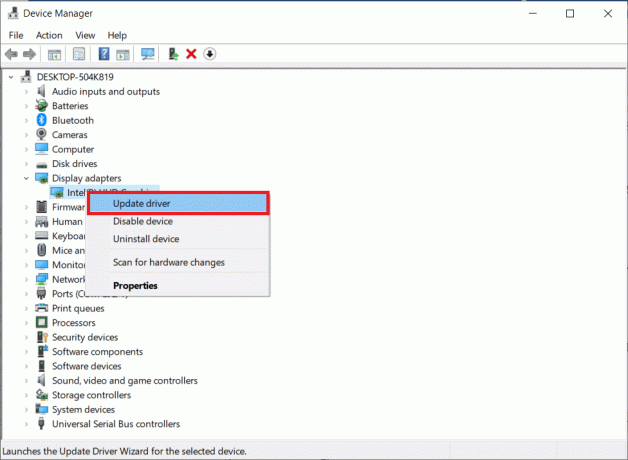
1F. Atnaujinkite „Windows“.
Kaip paskutinį trikčių šalinimo metodą galite pabandyti atnaujinti savo kompiuterio Windows OS į naujausią versiją, kai atnaujinimo procesas bus baigtas. Norėdami sužinoti metodą, vadovaukitės čia pateiktomis instrukcijomis atsisiųskite ir įdiekite naujausius „Windows 10“ naujinimus savo kompiuteryje.

2 būdas: atlikite švarų įkrovą
Kaip paskutinę galimybę ištaisyti klaidos kodą, atlikite švarų kompiuterio paleidimą, kad pašalintumėte visus OS trikdžius. Vykdykite instrukcijas, pateiktas čia pateiktame vadove, kad išmoktumėte metodą švariai paleiskite kompiuterį klaidai išspręsti.
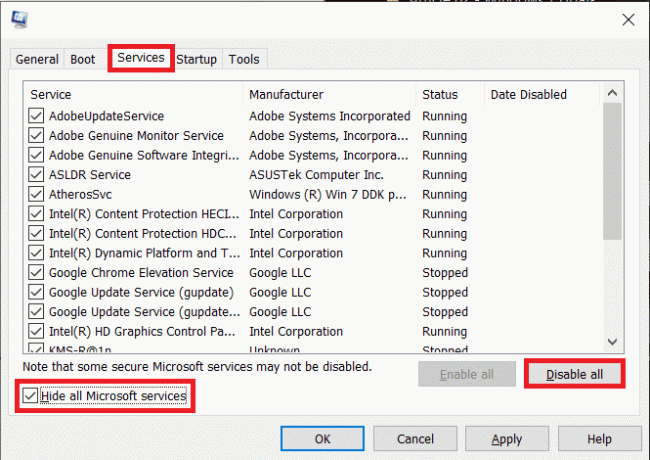
Taip pat skaitykite:Kaip ištaisyti 0x80070002 klaidą „Windows 10“.
3 būdas: iš naujo nustatykite „Windows Update“ komponentus
Kadangi klaidos kodas pirmiausia atsiranda dėl atnaujinimo proceso, galite pabandyti pataisyti „Windows“ naujinimo komponentus. Perskaitykite vadovą toliau komponentų nustatymas iš naujo naudokite čia pateiktą nuorodą ir vykdykite, kaip nurodyta, kad ištaisytumėte klaidos kodą 0xc7700112.
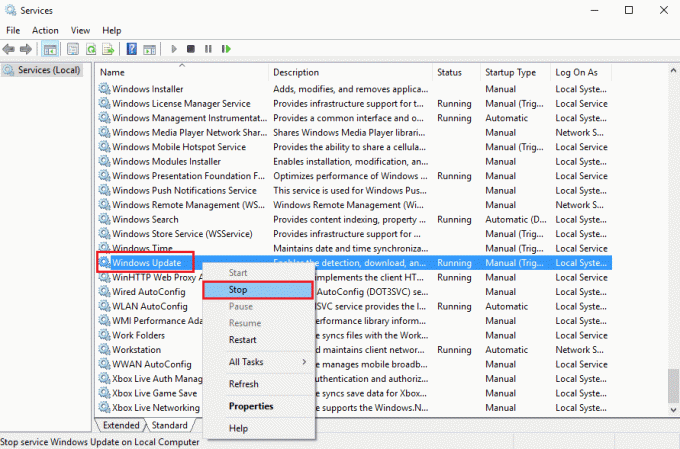
4 būdas: pašalinkite trečiųjų šalių programas
Kartais jūsų kompiuteryje esančios trečiųjų šalių programos gali prieštarauti pagrindiniais „Windows“ OS procesais. Norėdami ištaisyti klaidos kodą, galite pabandyti pašalinti tas programas iš kompiuterio naudodami valdymo skydelį.
1. Paspauskite „Windows“ klavišas, tipas Kontrolės skydelisir spustelėkite Atviras.

2. Nustatyti Žiūrėti pagal >Kategorija. Tada, į Programos kategorijoje spustelėkite Pašalinkite programą variantas.

3. Pasirinkite trečiosios šalies programa iš sąrašo ir spustelėkite Pašalinkite mygtuką viršuje esančioje juostoje.

4. Dabar pašalinkite programą vadovaudamiesi pateiktomis instrukcijomis, jei tokių yra.
Taip pat skaitykite: Ištaisykite klaidos kodą 0x80d0000a sistemoje „Windows 10“.
5 būdas: išvalykite „Microsoft Temp“ katalogą
Jei jūsų kompiuterio „Microsoft Temp“ kataloge yra daug failų, galite susidurti su šia klaida. Išvalę failus aplanke, galite ištaisyti klaidos kodą 0xc7700112.
1. Paspauskite Windows + R klavišus, kad atidarytumėte Bėk dialogo langas.
2. Tipas C:\$Windows.~BT ir spustelėkite Gerai kad atidarytumėte aplanką.

3. Paspauskite Ctrl + A klavišai vienu metu norėdami pasirinkti visus failus, dešiniuoju pelės mygtuku spustelėkite juos ir pasirinkite Ištrinti variantas.
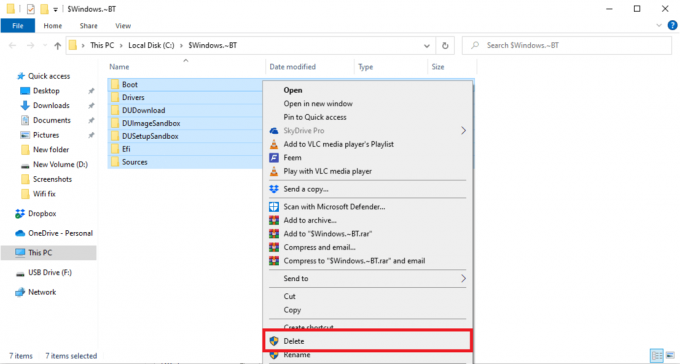
4. Jei būsite paraginti UAC langą, spustelėkite Taip mygtuką, kad patvirtintumėte pasirinkimą.
6 būdas: pašalinkite paliktus „Windows“ sąrankos įrašus
Klaidos kodas dažniausiai atsiranda, jei „Windows“ naujinimo proceso įrašai sustabdomi viduryje. Norėdami ištaisyti šį klaidos kodą 0xc7700112, galite atlikti šiame metode nurodytus veiksmus, kad išvalytumėte visus paliktos Windows sąrankos įrašus.
1. Paspauskite „Windows“ klavišas, tipas Komandinė eilutėir spustelėkite Vykdyti kaip administratorius.

2. Paspauskite Taip mygtuką ant Vartotojo abonemento valdymas raginimo langas, kuriame programai suteikiamos administracinės teisės.
3. Įveskite bcdedit /enum all komandą ir paspauskite Įveskite raktą norėdami peržiūrėti našlaičių langų sąrankos įrašus.
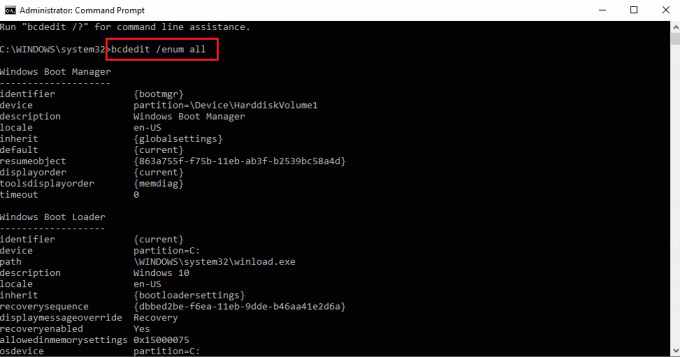
4. Vykdykite toliau nurodytus veiksmus komandą rinkti turimus duomenis tekstiniame faile.
bcdedit /enum all > D:\bcd.txt
Pastaba: Čia D:\ The bcd.text failas bus išsaugotas D skaidinyje. Pakeiskite įrašą, jei norite išsaugoti duomenis kitame kataloge kitu pavadinimu.
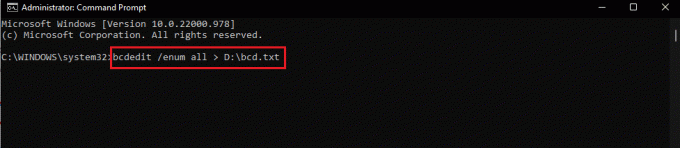
5. Įveskite toliau pateiktą informaciją komandą ir paspauskite Įveskite raktą norėdami ištrinti konkretų identifikatorių.
bcdedit /delete
1 pastaba: Vietoje, turite paspausti Ctrl + V klavišus, kad įklijuotumėte nukopijuotą identifikatorių.
Užrašas 2: Galite įvesti komandą bcdedit /enum all > D:\bcdConfig.txt norėdami išsaugoti visus failo įrašus bcdConfig.txt viduje Vietinis diskas (D :) vairuoti. Šis failas gali būti naudojamas kaip nuoroda.
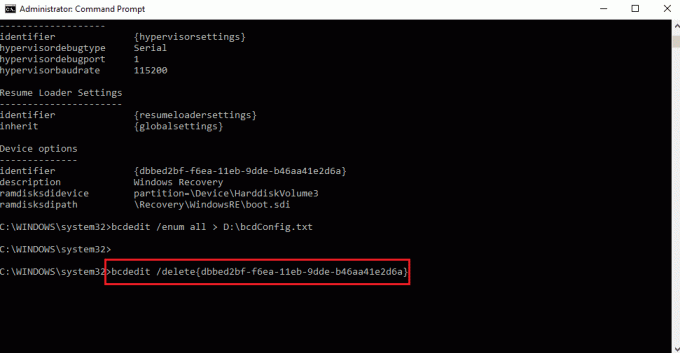
Taip pat skaitykite:Ištaisykite sistemos klaidos kodą 1231 sistemoje „Windows 10“.
7 būdas: naudokite „Windows Media“ kūrimo įrankį
Kadangi klaidos kodas dažniausiai atsiranda dėl „Windows“ OS atnaujinimo, galite pabandyti atnaujinti OS rankiniu būdu naudodami medijos diegimo įrenginį. Norėdami sužinoti, galite vadovautis instrukcijomis, pateiktomis čia pateiktame vadove kaip sukurti „Windows 10“ diegimo laikmeną naudojant medijos kūrimo įrankį savo kompiuteryje.
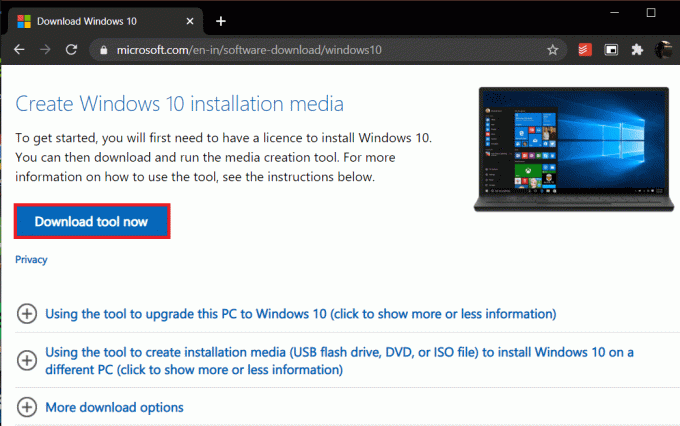
Rekomenduojamas:
- Kaip naudotis balso pokalbiais H1Z1 PS4
- Ištaisykite 0xc0aa0301 klaidą sistemoje „Windows 10“.
- Ištaisykite klaidos kodą 0x8009000f 0x90002 sistemoje „Windows 10“
- Ištaisykite klaidos kodą 0x8078012D sistemoje „Windows 10“.
Straipsnyje aptariami atsakymai į klausimą, kaip taisyti klaidos kodas 0xc7700112. Nurodykite metodą, kuris buvo veiksmingas pašalinant klaidą 0xc7700112. Be to, naudokite toliau pateiktą komentarų skiltį, kad padėtumėte mums gauti jūsų pasiūlymų ir užklausų.

Elonas Dekeris
Elonas yra TechCult technologijų rašytojas. Jis rašo vadovus maždaug 6 metus ir yra apėmęs daugybę temų. Jam patinka aptarti temas, susijusias su „Windows“, „Android“, ir naujausias gudrybes bei patarimus.